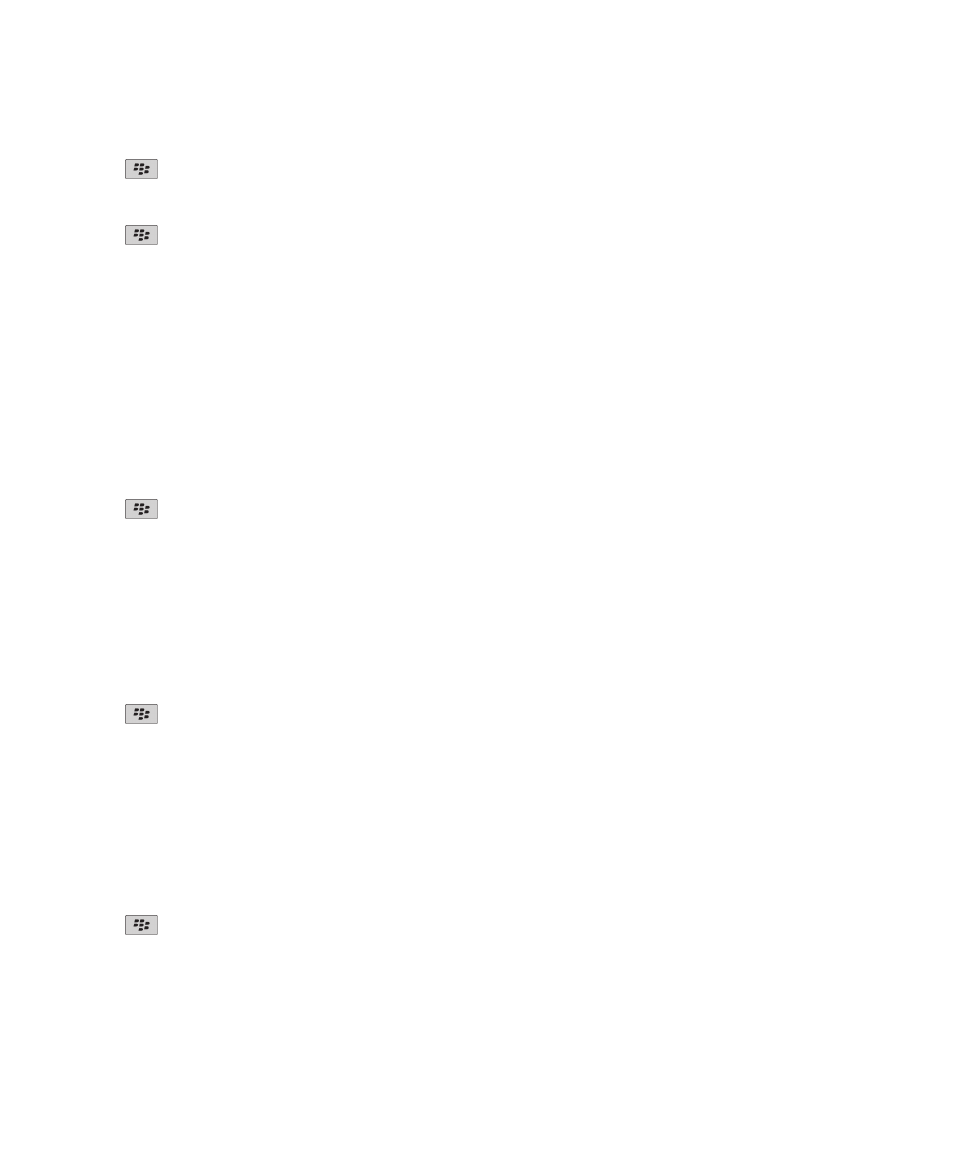
ตัวเลือกการรักษาความปลอดภัยสำหรับขอความ
บล็อคขอความเขา
หากบัญชีอีเมลของคุณใช BlackBerry® Enterprise Server คุณอาจไมสามารถบล็อคหรือยกเลิกบล็อคขอความ PIN จากผูติดตอในหนวยงานของคุณ จากผูติดตอภายนอกหนวยงานของคุณ หรือทั้ง
สองอยางได สำหรับขอมูลเพิ่มเติม ติดตอผูดูแลระบบของคุณ
1. คลิกไอคอน ตัวเลือก ในหนาจอหลักหรือในโฟลเดอร
2. คลิก การรักษาความปลอดภัย > ไฟรวอลล
3. เลือกชองทำเครื่องหมายที่อยูดานขางประเภทขอความอยางนอยหนึ่งประเภท
4. กดปุม
> บันทึก
หมายเหตุ: แมวาคุณจะไมรับขอความที่บล็อคบนอุปกรณ BlackBerry ของคุณ ขอความที่บล็อคอาจมีผลตอการใชขอมูลในแผนบริการแบบไรสายของคุณ คุณสามารถหยุดขอความอีเมลไมใหสงตอ
ไปถึงอุปกรณของคุณไดโดยไมมีผลตอการใชขอมูลดวยการปดการสงตอขอความอีเมลหรือการใชฟลเตอรขอความอีเมล
อนุญาตขอความจากผูติดตอในรายชื่อผูติดตอหรือรายชื่อผูสงที่อนุญาตของคุณ
1. คลิกไอคอน ตัวเลือก ในหนาจอหลักหรือในโฟลเดอร
2. คลิก การรักษาความปลอดภัย > ไฟรวอลล
3. เลือกชองทำเครื่องหมาย ผูติดตอ หรือชองทำเครื่องหมาย แอดเดรสที่ระบุ, หมายเลขโทรศัพท หรือ PIN
4. กดปุม
> บันทึก
เพิ่มผูติดตอลงในรายชื่อผูสงที่อนุญาต
1. คลิกไอคอน ตัวเลือก ในหนาจอหลักหรือในโฟลเดอร
2. คลิก การรักษาความปลอดภัย > ไฟรวอลล
3. ในสวน ทั่วไป หากไมไดเลือกชองทำเครื่องหมาย เปดใช ใหเลือก
4. ในสวน บล็อคขอความเขา ใหเลือกประเภทขอความอยางนอยหนึ่งประเภท
5. ในสวน ขอยกเวน ใหเลือกชองทำเครื่องหมาย แอดเดรสที่ระบุ, หมายเลขโทรศัพท หรือ PIN
6. คลิก เพิ่ม
7. กดปุม
8. คลิกรายการใดรายการหนึ่งในเมนูตอไปนี้:
• เพิ่มอีเมลแอดเดรส
• เพิ่มหมายเลขโทรศัพท
• เพิ่ม PIN
คูมือผูใช
ขอความ
83
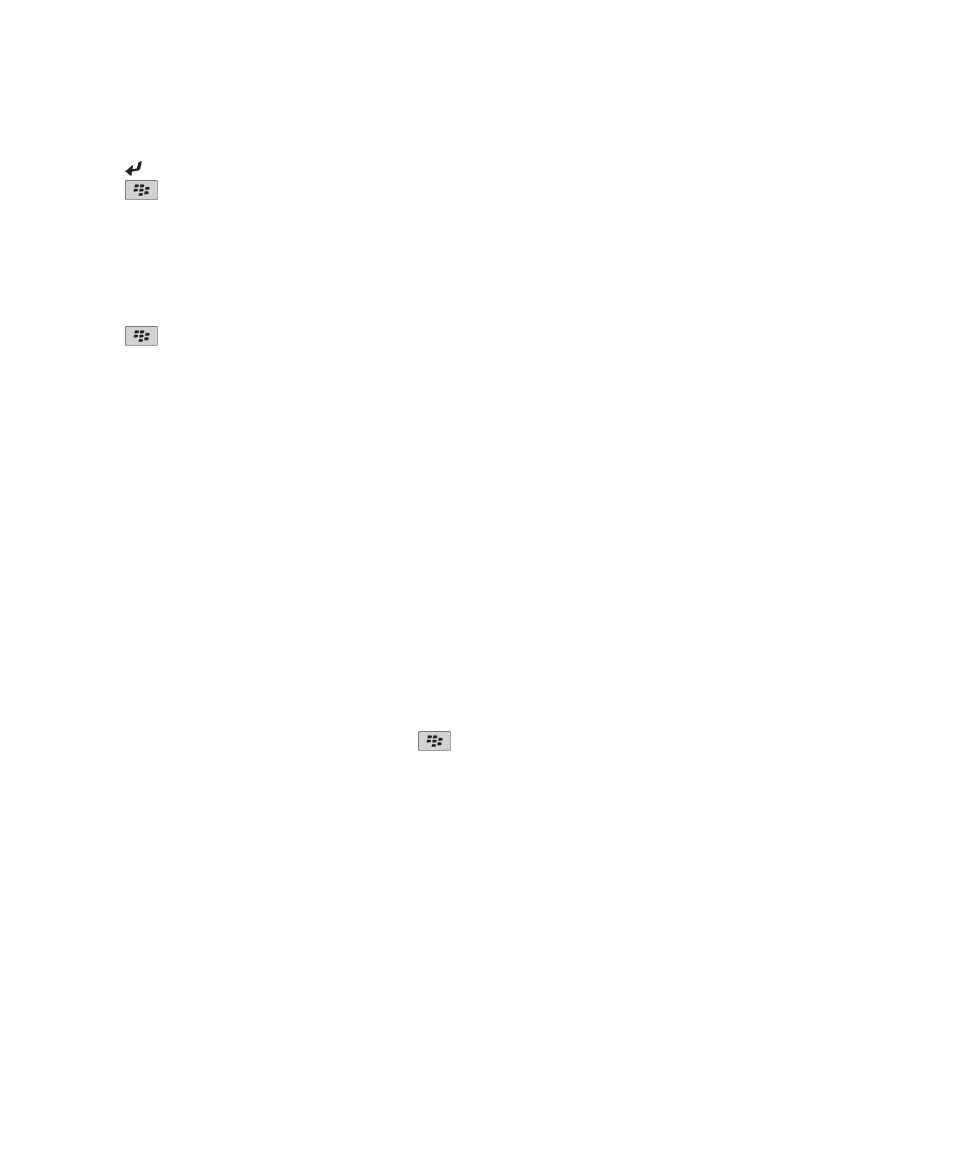
9. ในกลองโตตอบ ปอนขอยกเวนใหม ใหพิมพขอมูลผูติดตอ
10. กดปุม บนแปนพิมพ
11. กดปุม
> บันทึก
รีเซ็ตตัวนับขอความที่บล็อค
1. คลิกไอคอน ตัวเลือก ในหนาจอหลักหรือในโฟลเดอร
2. คลิก การรักษาความปลอดภัย > ไฟรวอลล
3. ไฮไลตประเภทขอความ
4. กดปุม
> รีเซ็ตจำนวน หรือ รีเซ็ตจำนวนทั้งหมด